Apple Musicは、アルバム、プレイリスト、ポッドキャストなど、9000万曲以上をオンデマンドでデバイスにストリーミングできる人気のストリーミングサービスです。それでも、Apple Musicには時々エラーに遭遇することがあります。このような状況に遭遇した場合、「なぜApple Musicで音楽再生できない か」「どうしたらいいのかわからない」と不安になってしまうのではないでしょうか。この記事では、この問題を解決するための4つの方法を紹介します。
コンテンツガイド パート1.Apple Musicで音楽が再生できない原因パート2.Apple Musicアプリで音楽が再生できない場合の4つの対処方法パート3.Apple Musicが機能しないことを回避するための解決策パート4.まとめ
Apple Musicアプリがクラッシュダウンし続けていますか?それとも音楽が再生できませんか?Apple Musicが機能しない原因はさまざまです。以下は、アプリがクラッシュする主な原因です。
インターネットに接続するデバイスであれば、接続が切れるという問題に遭遇する可能性があります。Apple Musicが使えないのは、インターネットが不安定していることが原因かもしれません。携帯電話やWi-Fiの接続状況は、画面上部の通知バーで簡単に確認することができます。Wi-Fi接続が警告なしに切れる場合、モデムやルーターが故障している可能性があります。携帯電話の接続が突然切れた場合は、今月中に料金を支払っているかどうか確認してください。機内モードをオンにし、少し待ってから再びオフにし、Apple Musicが使えるかどうかを確認します。
ネットワークに問題がない場合、Apple Musicが使えない原因の2つ目はこちらです。Apple Musicは、月額または年額で料金を支払うサブスクリプション型のアプリです。Apple Musicの支払いを期限内に忘れると、サブスクリプションはキャンセルされます。有効期限を見落とすユーザーもいるのが普通です。解決するには、設定アプリでサブスクリプションを更新するだけでいいです。
ユーザーによっては、アップデートを忘れがちです。あるいは、アプリやデバイスのアップデートを好まないユーザーもいるはずです。しかし、新しいバージョンでは、新機能の追加、セキュリティやバグの修正などが行われるため、古いバージョンでは互換性の問題が発生する可能性があります。バージョンが異なると互換性がない、古いバージョンは新しいバージョンに対応していない、いずれもApple Musicが使えない原因になります。Apple Musicアプリのアップデートは、App Storeおよびデバイスの「設定」アプリから行うことができます。
上記の原因が自分の状況と合わず、Apple Musicが使えない原因がわからないという方は、もっと深い原因があるのかもしれません。例えば、アプリやスマホで不具合が発生した場合。以下の4つの方法で、問題を解決してください。
Apple Musicが機能しないのは、内部エラーの可能性があります。まず、画面下部から上にスワイプして、最近開いたアプリの一覧であるAppスイッチャーを表示させ、Apple Musicアプリを上にスワイプして強制終了させます。または、ホーム画面でアプリのアイコンを右クリックし、「終了」または「強制終了」を選択することもできます。これで、アプリが更新され、データが再び読み込まれます。
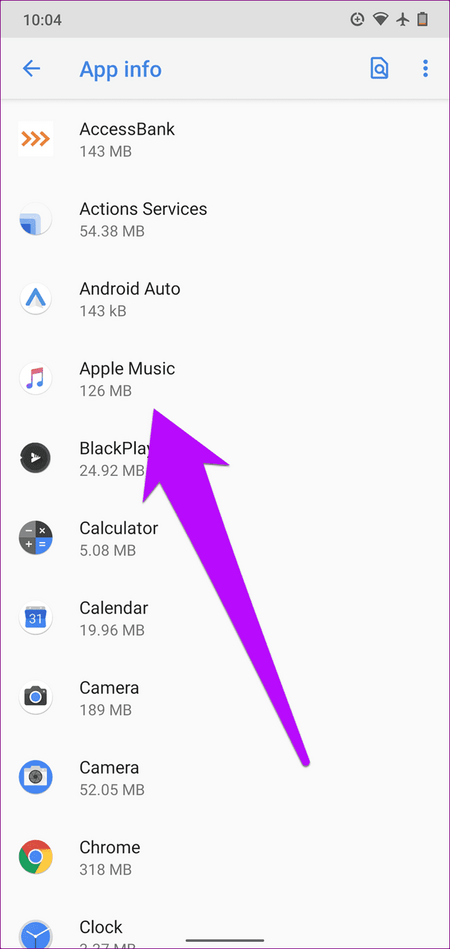
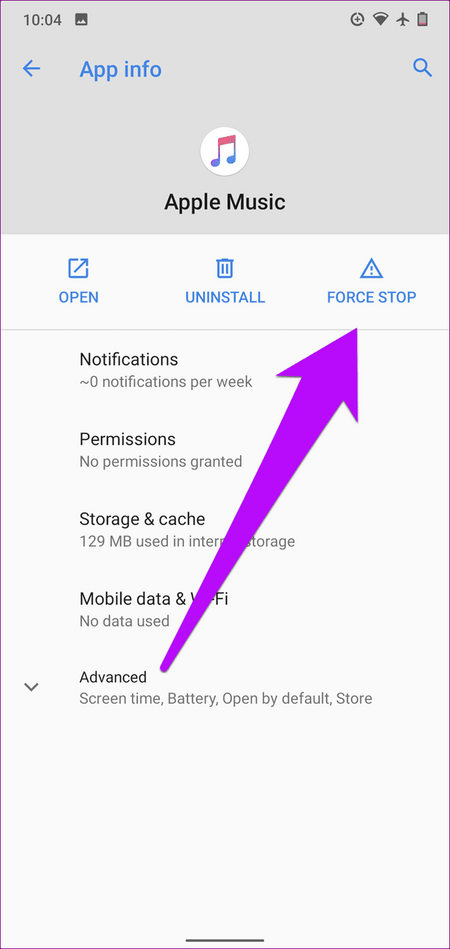
まず、「設定」アプリを開き、上部にあるプロフィール画像をクリックします。次に、下にスクロールして、「サインアウト」オプションをタップし、パスワードを入力して確認します。再び携帯電話にサインインしてアプリを開き、Apple Musicが動作するようになったかどうか確認してください。Appleデバイスをご利用でない方は、アプリのアカウント設定からサインアウトし、再ログインしてください。
.jpeg)
携帯電話の電源を切るには、電源オフスライダーが表示されるまで、携帯電話の端に沿った音量ボタンと電源ボタンを同時に押し続ける必要があります。その後、スライダーを右にドラッグし、携帯電話の電源が切れるまで数秒待ちます。電源を入れ直すには、Appleのロゴが表示されるまで電源ボタンをもう一度長押しします。
メニューが表示されるまで、曲の上に指を置いたままにして、無効な曲を削除してみてください。「ライブラリから削除」をタップし、検索バーで曲名を検索して再度ダウンロードすることができます。同様に、アルバムを削除して、再度追加してみてください。なお、特定の音楽だけが再生できない場合は、コンテンツの制限やアカウントのリージョンを確認してください。
これらの方法を試してもApple Musicが使えない場合は、Appleの「システムステータス」ページで現在のApple Musicの状態を確認する必要があります。Apple Musicが動作しない原因がわからない場合は、Appleにお問い合わせください。
DumpMedia Apple Music変換を使えば、お気に入りの曲をMP3、M4A、その他の一般的な形式に簡単に変換し、あらゆるメディアプレーヤーやデバイスで再生できるようになります。実は、曲だけでなく、オーディオブックやプレイリストも変換できるんです。音楽再生可能な機器さえあれば、どこでも100%オリジナルの音質で楽しむことができます。使い方もとても簡単なので、次はこのソフトを使用してApple Musicを変換する方法を紹介します。
DumpMedia Apple Music変換はWindowsとMacの両方のコンピュータに対応しているので、正しいバージョンを選択してダウンロードしてください。インストールが完了したら、パソコンでソフトを起動します。

ソフトを起動して、Apple Music WEBプレイヤーを開き、アカウントにログインします。その後変換したいオーディオファイルを右下の赤い部分にドラッグして追加します。

メインインターフェイスの下部にある「出力設定」と「出力フォルダ」を変更します。出力形式の横のドロップダウンリストをクリックすると、選択した曲の形式を選択することができます。出力フォルダのテキストボックスの横にある三点ボタンをクリックして、保存パスを選択します。曲数が多い場合は、検索バーに欲しい曲のタイトルを入力して検索してください。右下の変換をクリックすると、選択したすべての曲の変換が開始されます。

曲の変換が完了したら、上部中央にある「変換完了」タブをクリックすると、そこに変換済みのファイルが表示されます。変換された音声ファイルは、「出力ファイルを開く」ボタンをクリックすることですぐに見つけることができ、対応するあらゆるメディアプレーヤーやデバイスで再生できるようになりました。

これまで、Apple Musicで音楽が再生できない原因として、ネットワーク接続、Apple Musicのサブスクリプション、アプリやデバイスのバージョンなどが考えられることを紹介してきました。アプリの再起動、Apple IDの再ログイン、デバイスの再起動、曲の再ダウンロードの4つの方法で解決できます。最後に、Apple Musicが動作しないことを避けるために、DumpMedia Apple Music変換をダウンロードして、曲を変換して、オフラインで複数のデバイスで再生できるようにすることをお勧めします。
